Cette étude expliquera comment annuler la réinitialisation de Git avec l'indicateur –hard.
Comment annuler la réinitialisation de Git avec l'indicateur -hard ?
Supposons que certains de vos fichiers de projet se trouvent dans le répertoire Git. Vous les ouvrez et apportez des modifications. Après cela, validez la modification ajoutée dans le référentiel. Maintenant, pour réinitialiser les modifications, exécutez le ' $ git reset –hard
La procédure ci-dessous illustrera le concept énoncé.
Étape 1 : Accédez au répertoire Git
Déplacez-vous vers le répertoire Git en utilisant le ' CD ' commande:
$ CD 'C:\Utilisateurs \n azma\Git\Linuxhint'
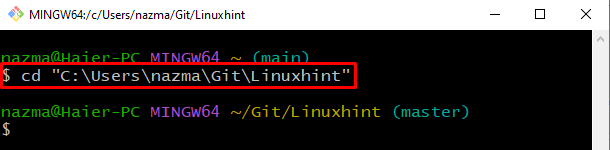
Étape 2 : répertorier le contenu du répertoire
Répertoriez le contenu du référentiel Git à l'aide de ' ls ' commande:
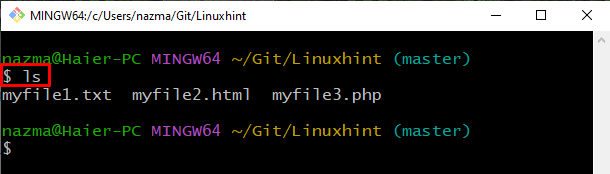
Étape 3 : Mettre à jour le fichier
Ensuite, exécutez le ' début ” pour ouvrir et mettre à jour le fichier spécifié :
Ici, ' monfichier2.html ” sera ouvert dans l'éditeur par défaut de Git. Apportez des modifications, enregistrez-les et quittez :
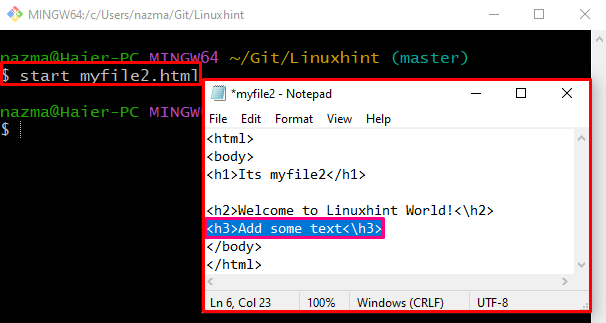
Étape 4 : Valider les modifications
Maintenant, enregistrez les modifications dans le référentiel Git distant à l'aide de la commande fournie avec n'importe quel message de validation :
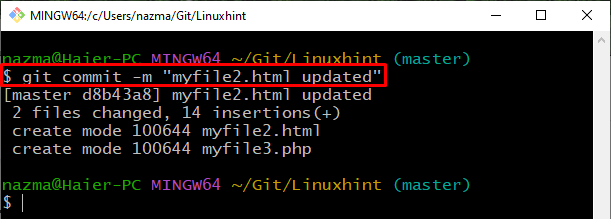
Étape 5 : Vérifier l'historique des journaux
Exécutez le ' journal git ” pour vérifier l'historique du journal :
Ici, nous avons précisé le « -deux ”, qui indique la plage d'affichage du journal de validation. En conséquence, nous allons copier la référence de commit précédente :
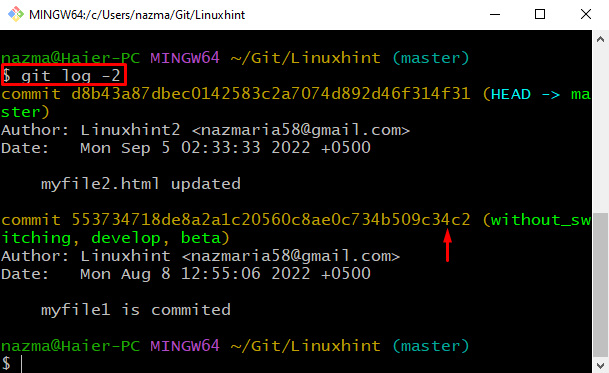
Étape 6 : Réinitialiser la validation
Maintenant, exécutez le ' réinitialisation de git ' commande avec le ' -dur ” drapeau avec la référence de validation copiée :
La sortie ci-dessous indique que nous avons correctement réinitialisé le Git HEAD au commit précédent :
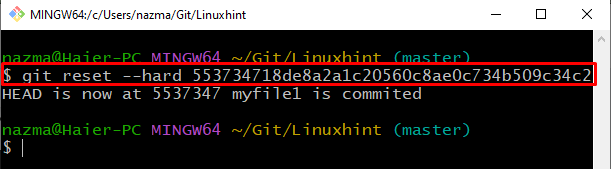
Examinons la section suivante pour réinitialiser les modifications non validées avec l'indicateur -hard.
Comment annuler les modifications non validées de Git Reset avec l'indicateur -hard ?
Il peut arriver qu'un utilisateur Git veuille réinitialiser les modifications non validées avec l'indicateur –hard. Cela indique que les modifications ajoutées existent dans la zone de préparation Git mais ne sont pas validées dans le référentiel à des fins d'enregistrement. Pour comprendre ce scénario, suivez les étapes fournies.
Étape 1 : Répertorier les hachages de validation pendants
Tout d'abord, répertoriez tous les hachages de validation en suspens avec la commande fournie :
Comme vous pouvez le voir, le commit suspendu existe à la fin. Maintenant, copiez sa référence de validation dans le presse-papier :
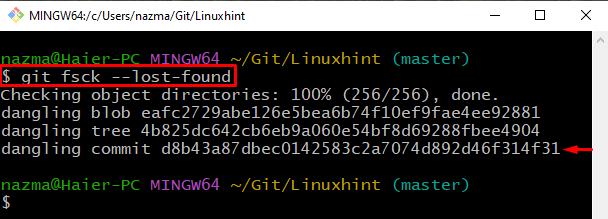
Étape 2 : Afficher le contenu de validation suspendu
Exécutez le ' spectacle de git ” commande pour montrer ce que contient le hash de validation :
tout l'historique du hachage de commit suspendu sera maintenant affiché :
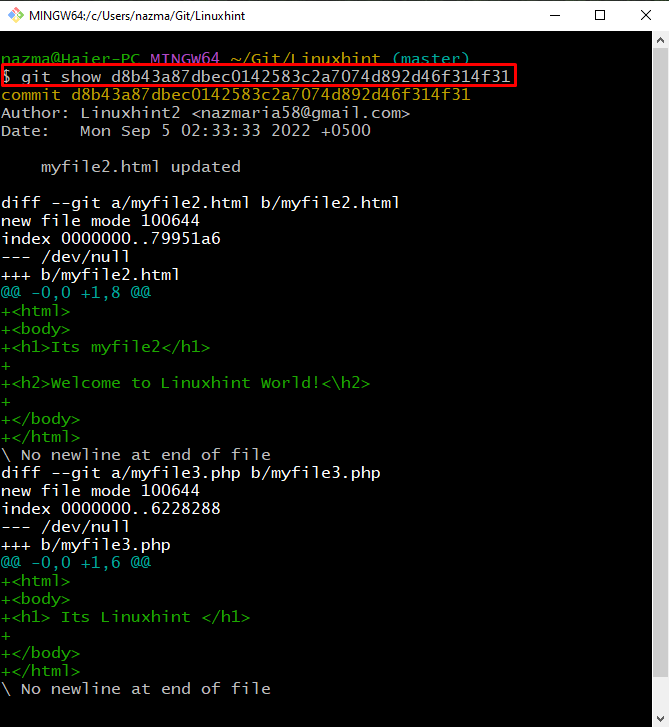
Étape 3 : Vérifier l'historique des journaux
Vérifiez l'historique des journaux du référentiel Git à l'aide de la commande fournie :
À partir de la sortie affichée, copiez la référence du commit auquel vous devez réinitialiser le HEAD :
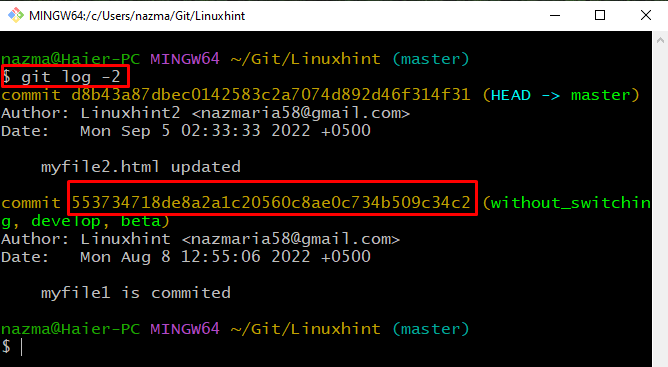
Étape 4 : Réinitialiser Git HEAD
Exécutez le ' réinitialisation de git ' commande avec le ' -dur ” flag et la référence de validation :
Comme vous pouvez le voir, notre HEAD est réinitialisé avec succès au commit précédent :
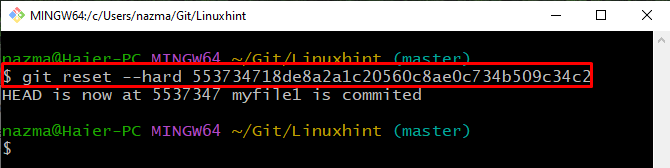
C'est ça! Nous avons compilé la méthode la plus simple pour annuler la réinitialisation de Git avec l'indicateur –hard.
Conclusion
Pour annuler la réinitialisation de Git avec l'indicateur –hard, ouvrez le terminal Git et accédez au répertoire Git. Ensuite, répertoriez le contenu du référentiel actuel. Ouvrez et mettez à jour le fichier requis. Après cela, validez les modifications, vérifiez l'historique du journal et exécutez le ' $ git reset –hard